GUIDE E FAQ
Prodotti consigliati
PEC Domicilio Digitale
€ 9,90 (+ iva)
La PEC al costo di una raccomandata per comunicare con PA e Aziende con pieno valore legale. Invii senza limiti e senza costi aggiuntivi.
AcquistaConfigurazione della PEC Legalmail in Apple Mail
Prima di iniziare a configurare la Legalmail in Apple tieni a portata di mano la User ID e la Password di accesso alla casella Legalmail
Modalità di accesso alla Posta in Arrivo: POP e IMAP
Prima di tutto dovrai decidere ed impostare la modalità di accesso alla Posta in arrivo nel programma di posta del tuo computer tra le due modalità: POP e IMAP.
Vediamo quali sono le differenze:
a) POP3 (Post Office Protocol 3)
La modalità più diffusa, i messaggi sono prelevati dalla cartella Posta in arrivo del server di posta e scaricati in locale sul pc e non saranno più visibili da webmail, a meno che non si selezioni l'opzione che permette di conservarne una copia sul server. In pratica cancellando un messaggio da webmail sarà rimosso definitivamente e non ci sarà copia sul server.
b) IMAP4 (Internet Mail Access Control 4)
In questo caso i messaggi, indipendentemente dal fatto che siano nella cartella Posta in arrivo o in una qualsiasi delle altre cartelle, rimarranno comunque sul server mentre sul computer ne sarà scaricata soltanto una copia. Sarà possibile quindi accedere alla propria casella da più computer e visualizzare lo stesso contenuto, purché tutti gli accessi avvengano via IMAP4 oppure webmail. È importante tenere a mente che se cancello un messaggio dal mio client di posta questa verrà cancellata anche dalla webmail.
1) Configurazione IMAP
Avvia il client Apple Mail.
Hai già configurato un altro account ?
Allora dal comando di menu Mail seleziona la voce Aggiungi Account.
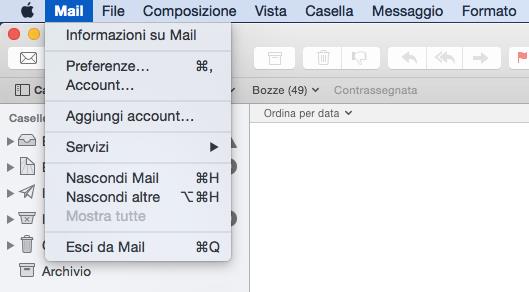
Non hai creato già un account?
Utilizza la schermata di configurazione del nuovo account selezionando l’opzione Altro account Mail... Procedi con un clic sul pulsante Continua.
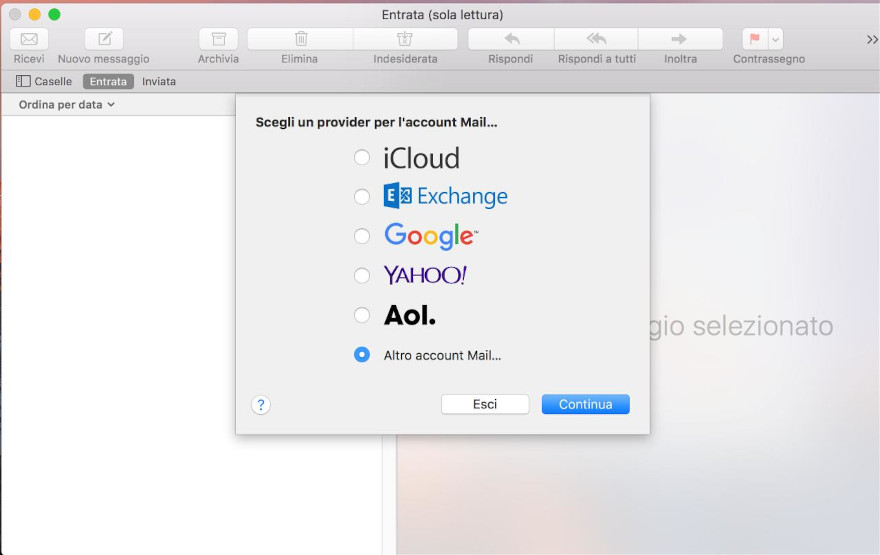
Nel form che compare inserisci i dati necessari per la configurazione della casella PEC:
- l’indirizzo di posta
- il Nome, ovvero la descrizione dell'indirizzo che desideri venga visualizzato dai tuoi destinatari nel campo DA: (il messaggio proviene da:)
- la Password.
Procedi con un clic sul pulsante Accedi.
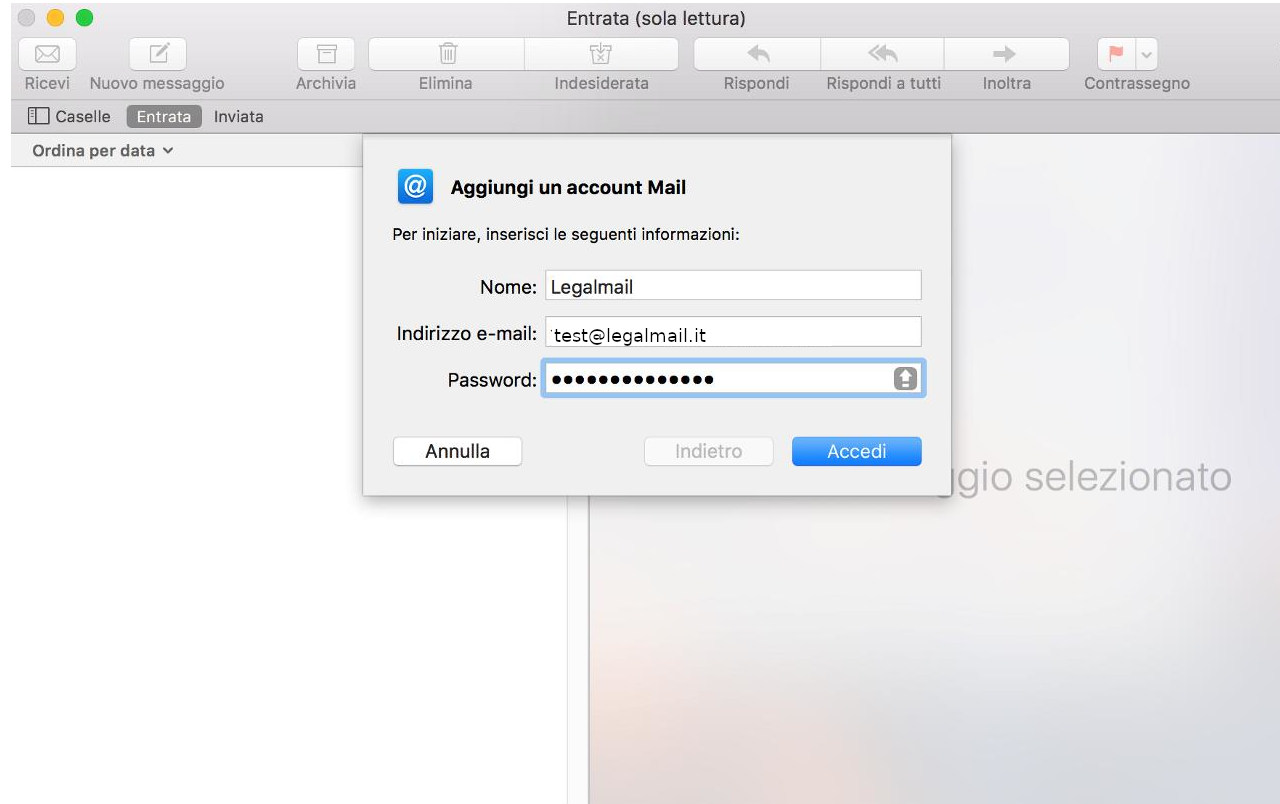
Dopo aver eseguito una verifica sul tuo account, il sistema segnala che dovrai procedere con una configurazione manuale.
Inserisci le informazioni di accesso alla tua casella PEC indicando la User di accesso, nel campo Nome utente, e la Password.
Seleziona il Tipo account impostandolo su IMAP poi inseriscoi i dati di connessione del server. In particolare:
- Server posta in arrivo: mbox.cert.legalmail.it
- Server posta in uscita: sendm.cert.legalmail.it

Vai avanti con un clic sul pulsante Accedi.
Il programma, infine, chiederà di selezionare le App con le quali utilizzare l’account appena creato.
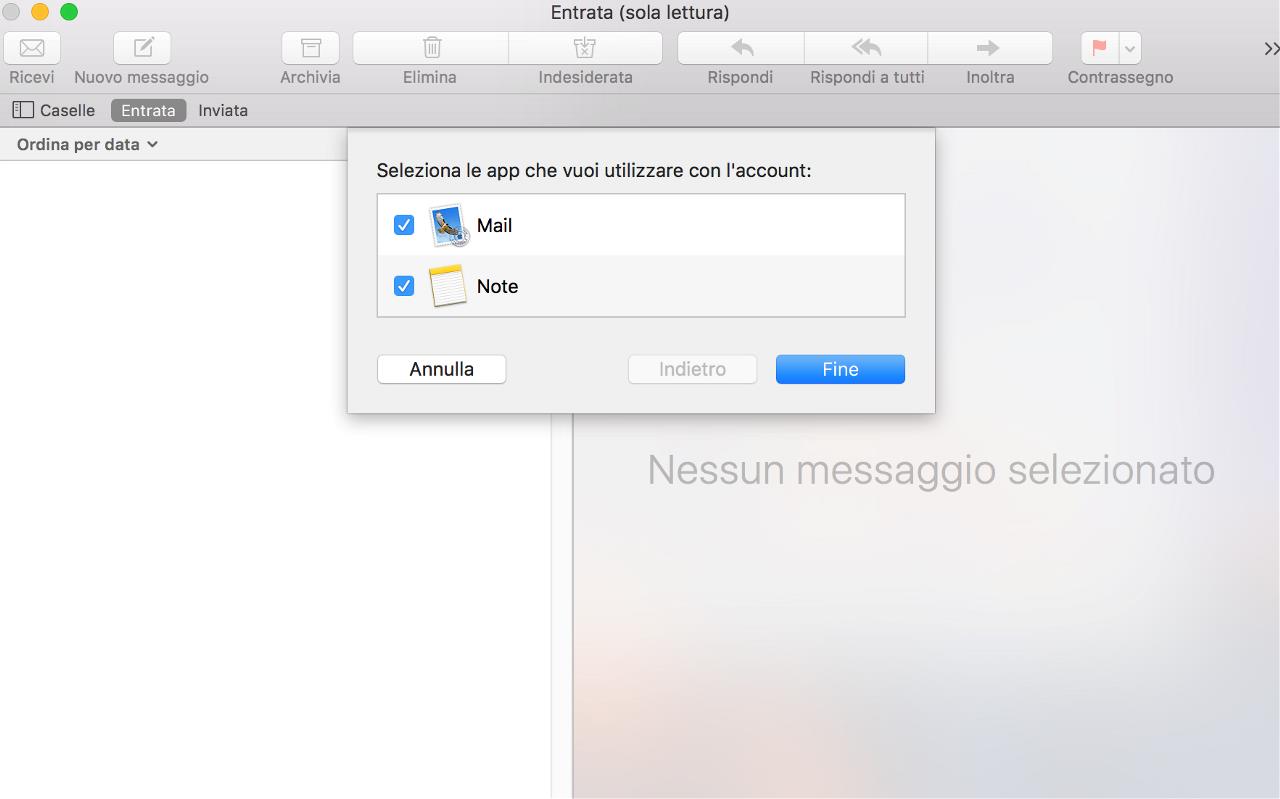
La tua casella PEC risulterà configurata sul client Apple Mail e potrai ricevere/inviare messaggi di posta certificata.
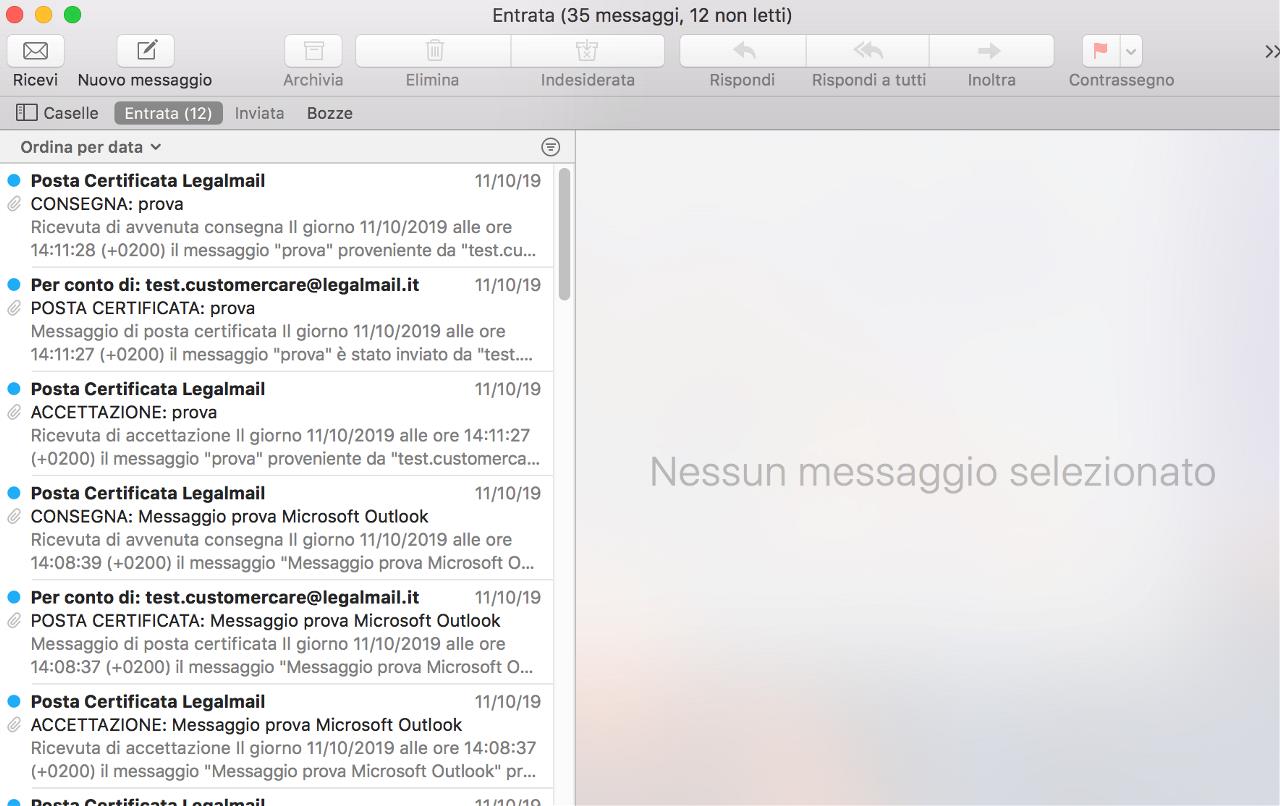
Potrai verificare la correttezza della configurazione appena eseguita selezionando la voce Preferenze dal comando di menu Mail.
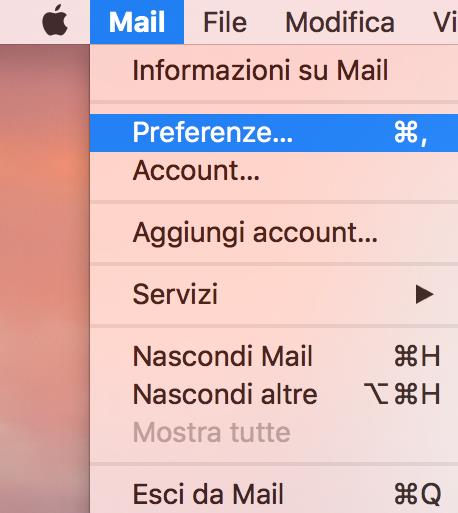
Nella scheda Account puoi prendere visione delle Informazioni account inserite.
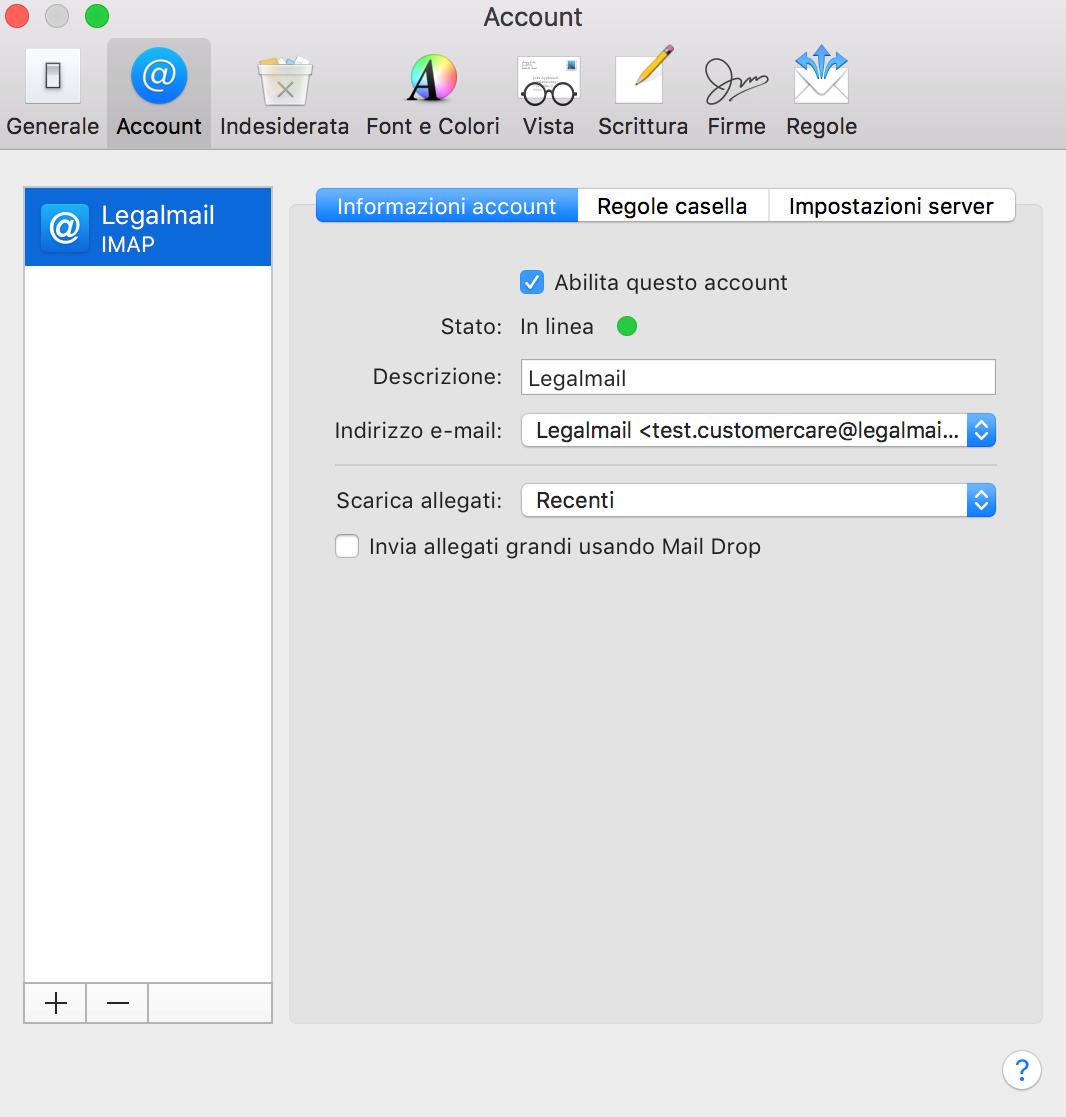
Cliccando su Impostazioni Server potrai verificare, rimuovendo i due flag da Gestisci automaticamente impostazioni di connessione, i dati di configurazione.
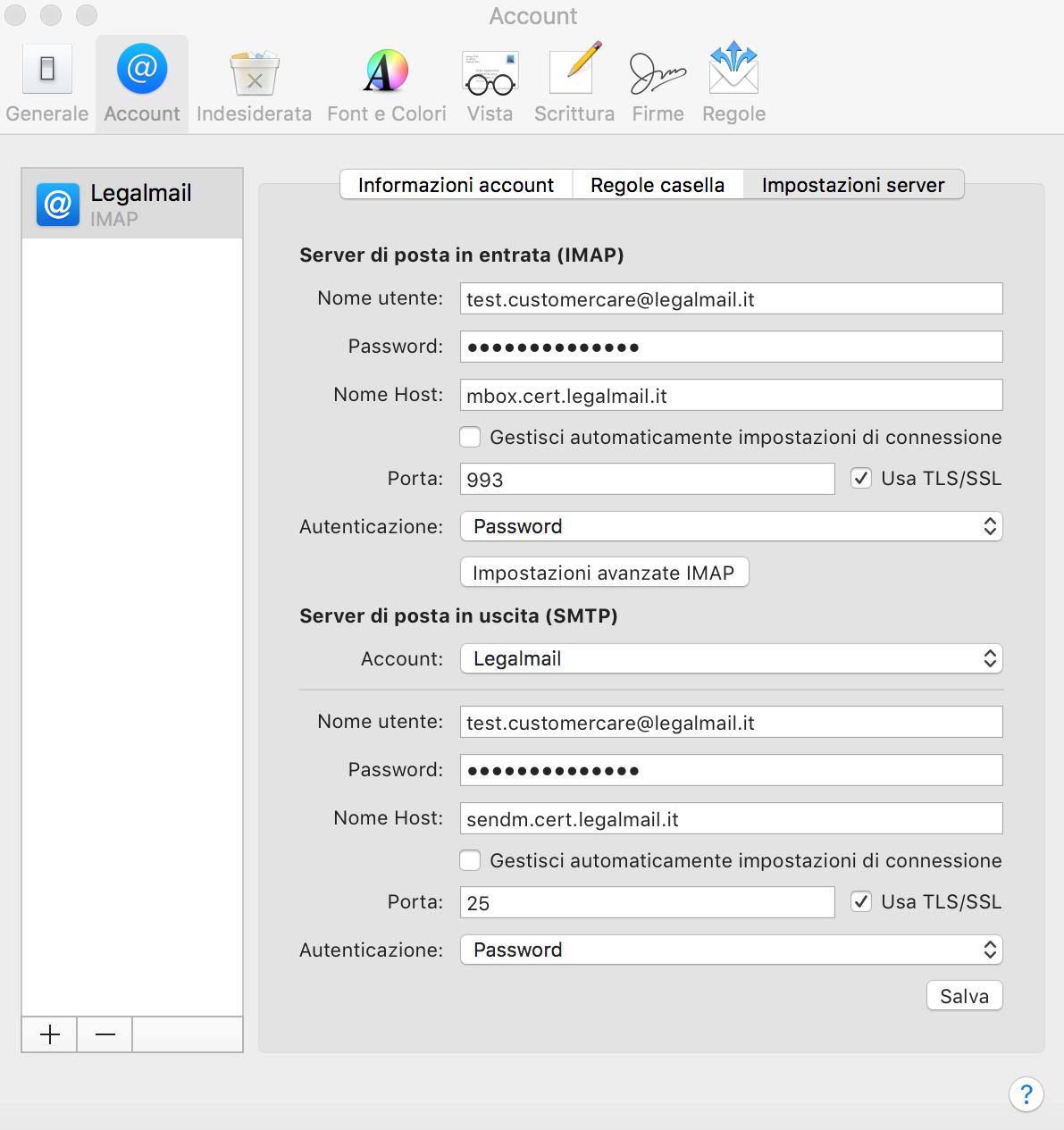
La connessione al server di posta in arrivo avviene in modalità SSL e l’autenticazione con Password. La porta utilizzata è:
- Server posta in arrivo (IMAP): 993
Puoi verificare anche la configurazione del server di posta in uscita. La casella Legalmail prevede necessariamente l'utilizzo del server sendm.cert.legalmail.it e una possibile altra opzione selezionabile dal menu è Modifica elenco del server SMTP.
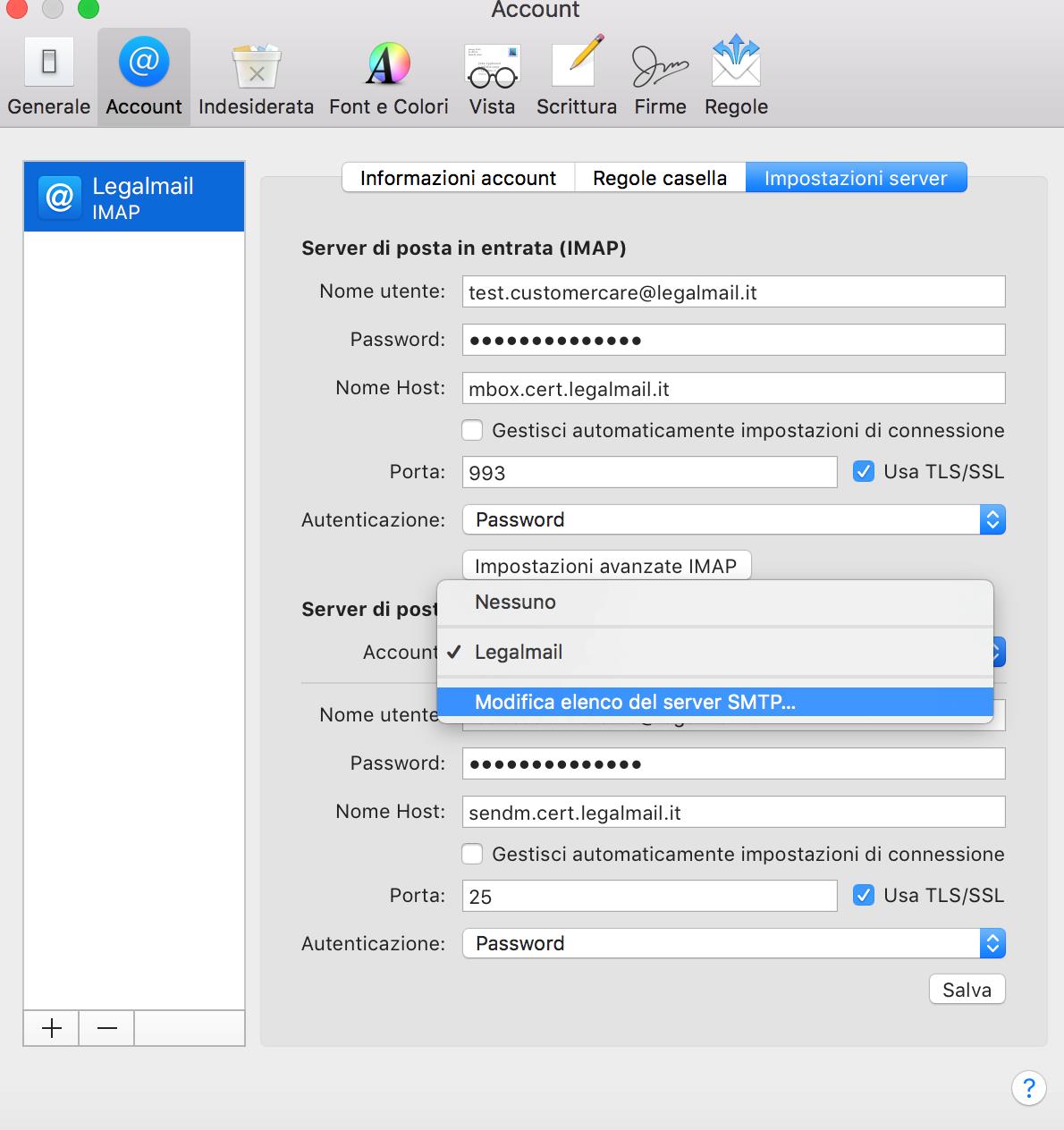
Uno dei metodi di autenticazione più comunemente adottati prevede l’immissione di un nome e di una password da parte dell’utente. Le forme più evolute sono basate su diversi sistemi di crittografia.
Anche in questo caso la connessione al server di posta in uscita avviene in modalità SSL e l’autenticazione è con Password.
Le porte utilizzate sono:
- Server posta in uscita (IMAP): 25 e 465
2) Configurazione POP3
Avvia il client Apple Mail.
Se hai già un altro account configurato, dal comando di menu Mail seleziona la voce Aggiungi Account.
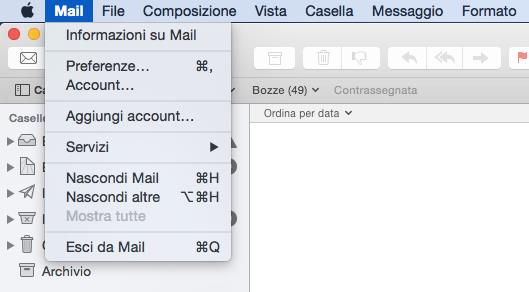
Se invece non hai un account utilizza la schermata di configurazione del nuovo account selezionando l’opzione Altro account mail.
Prosegui nell'attività cliccando su Continua.
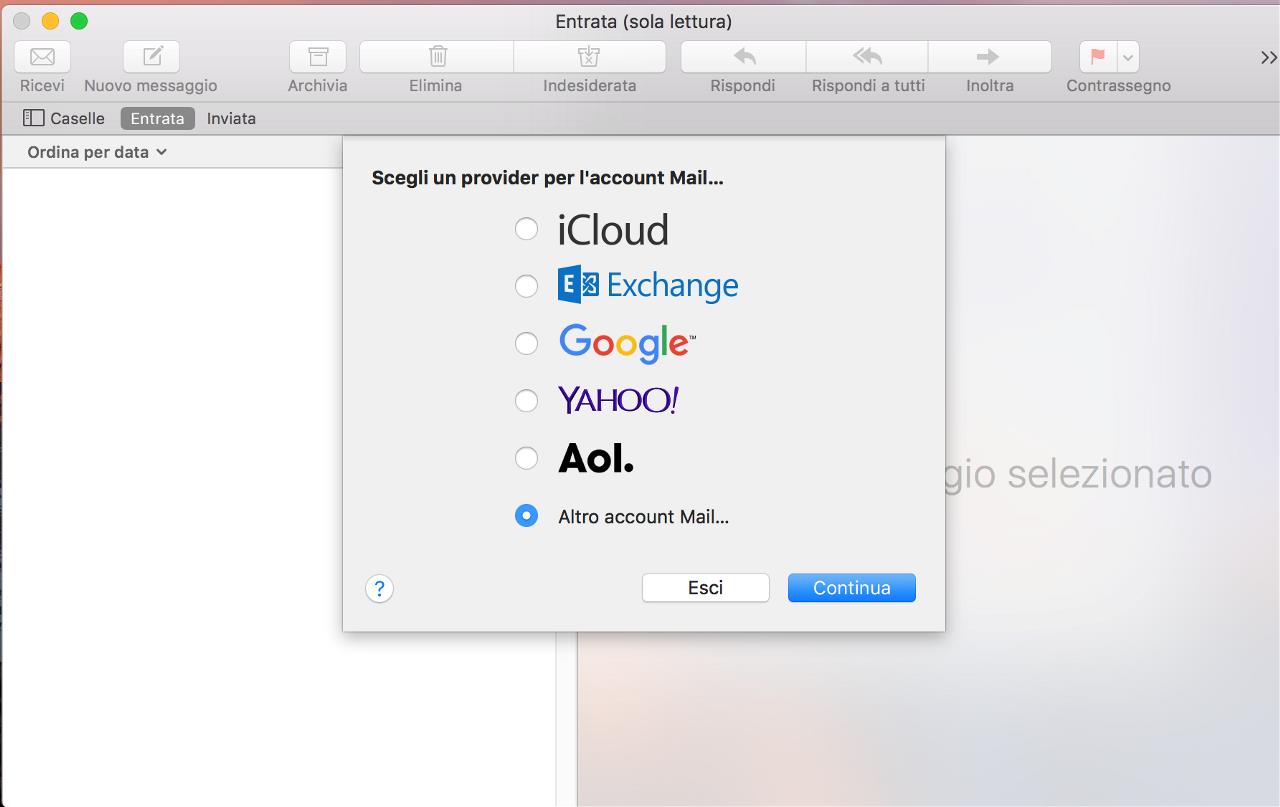
Apple Mail ti propone un form nel quale inserire i dati necessari per la configurazione della casella PEC, in particolare l’indirizzo di posta e il Nome, ossia la descrizione dell'indirizzo che desideri venga visualizzato dai tuoi interlocutori nel campo DA: (il messaggio proviene da:) e la Password.
Continua cliccando sul pulsante Accedi.
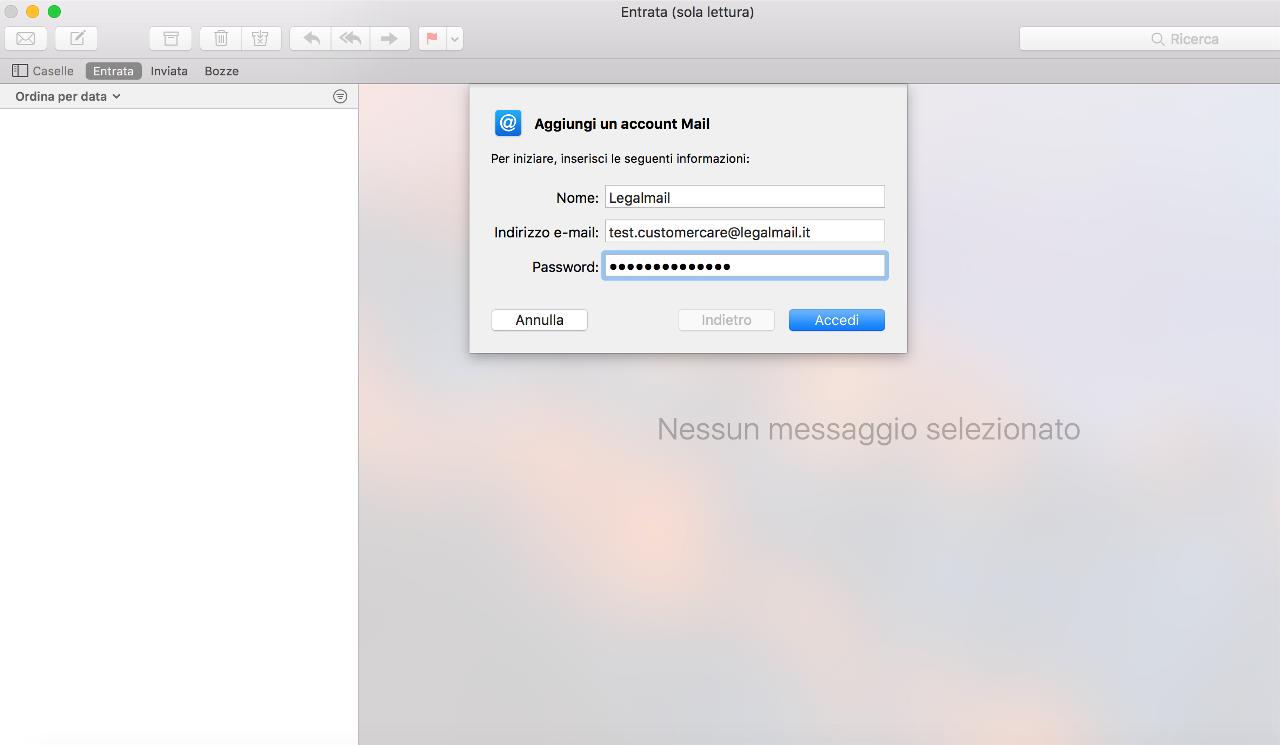
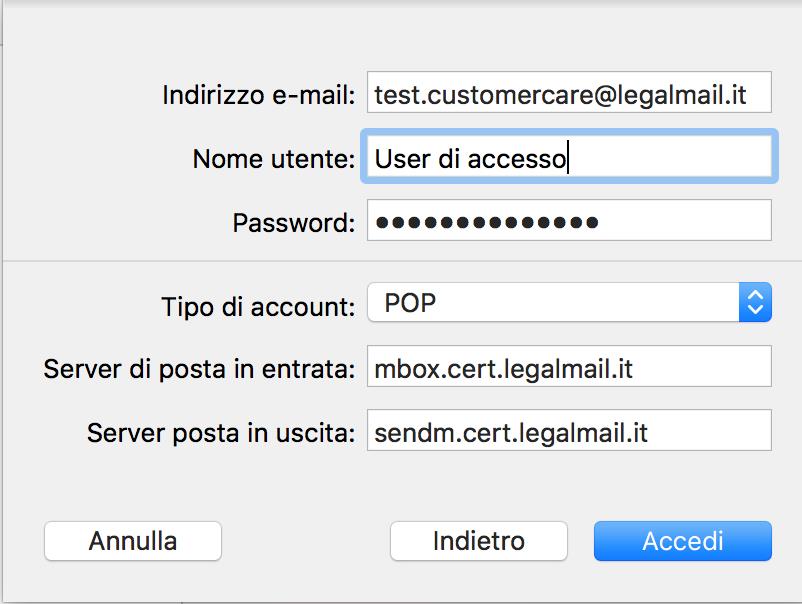 <
<
Dopo aver eseguito una verifica sul tuo account, il sistema ti segnala che dovrai procedere con una configurazione manuale.
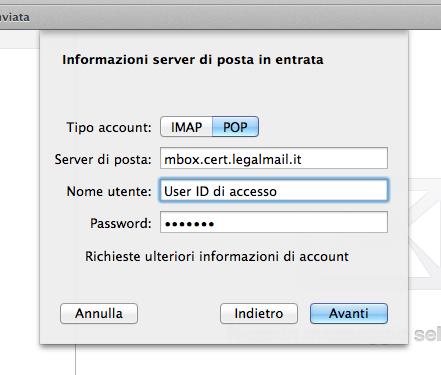
Fornisci le informazioni di accesso alla casella PEC inserendo la User di accesso, nel campo Nome utente, e la Password. Dopodiché seleziona il Tipo account impostandolo su POP poi inserisci i dati di connessione del server, nello specifico:
- Server posta in entrata: mbox.cert.legalmail.it
- Server posta in uscita: sendm.cert.legalmail.it
Vai avanti con un click sul pulsante Accedi.
La tua casella PEC risulterà configurata sul client Apple Mail e potrai ricevere/inviare messaggi di posta certificata.
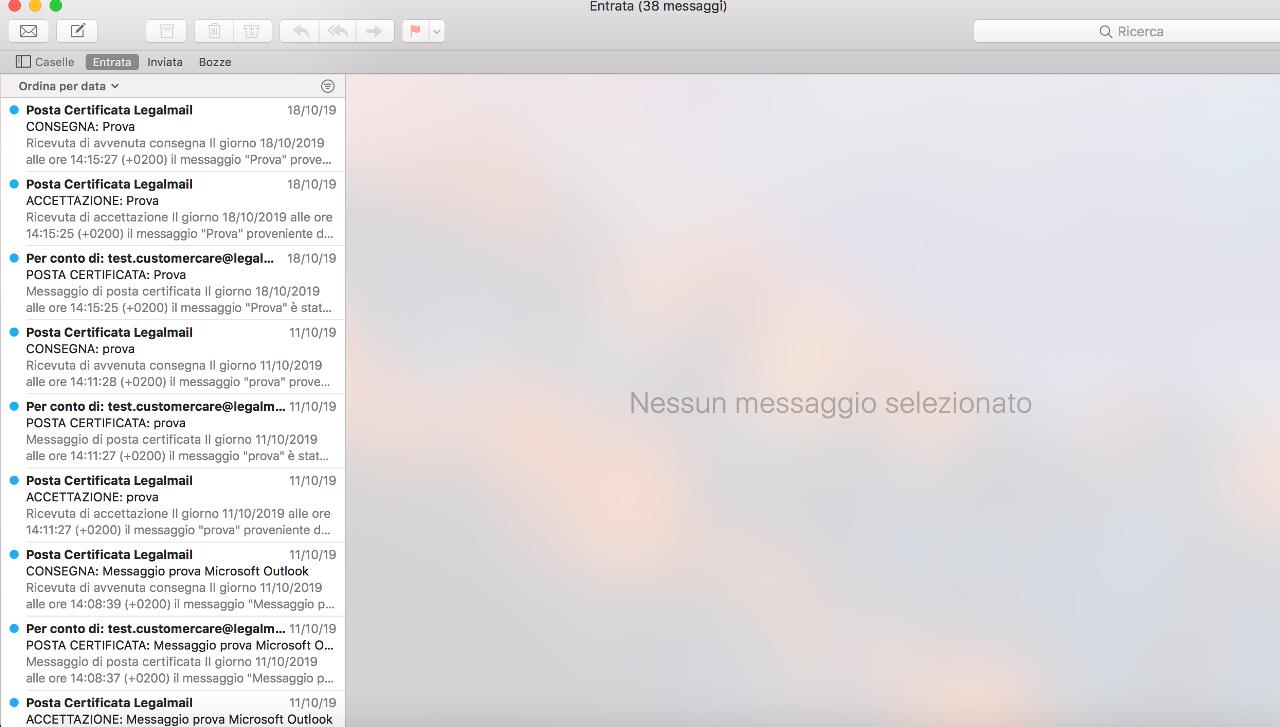
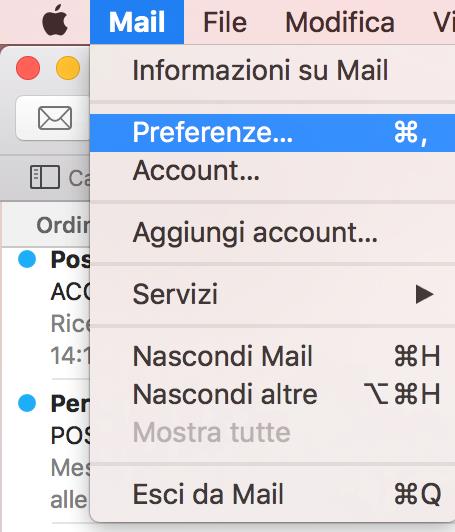
Potrai verificare la correttezza della configurazione appena eseguita selezionando la voce Preferenze dal comando di menu Mail.
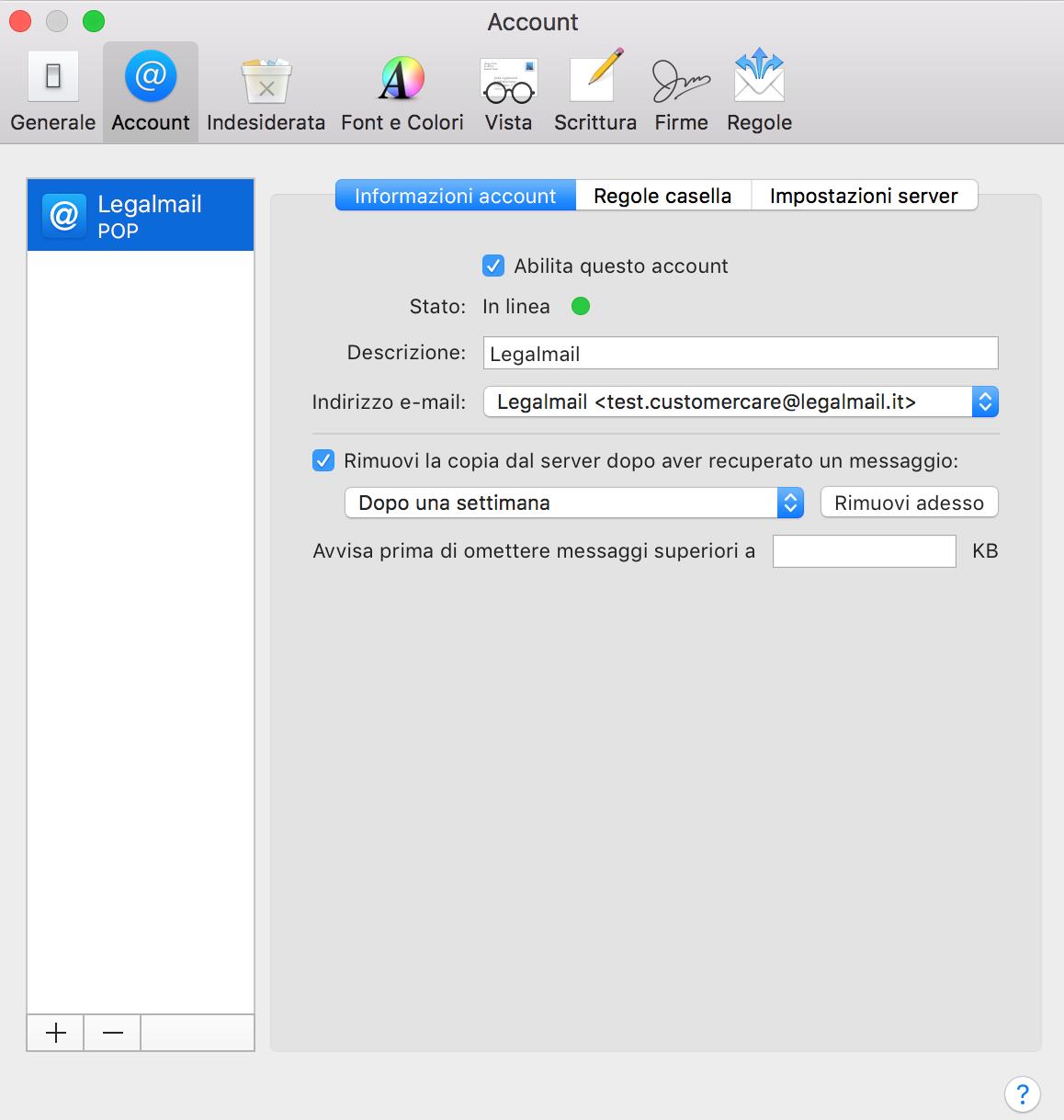
Nella scheda Account potrai visionare le Informazioni account inserite, con particolare attenzione alla sezione relativa alla rimozione dal server dei messaggi.
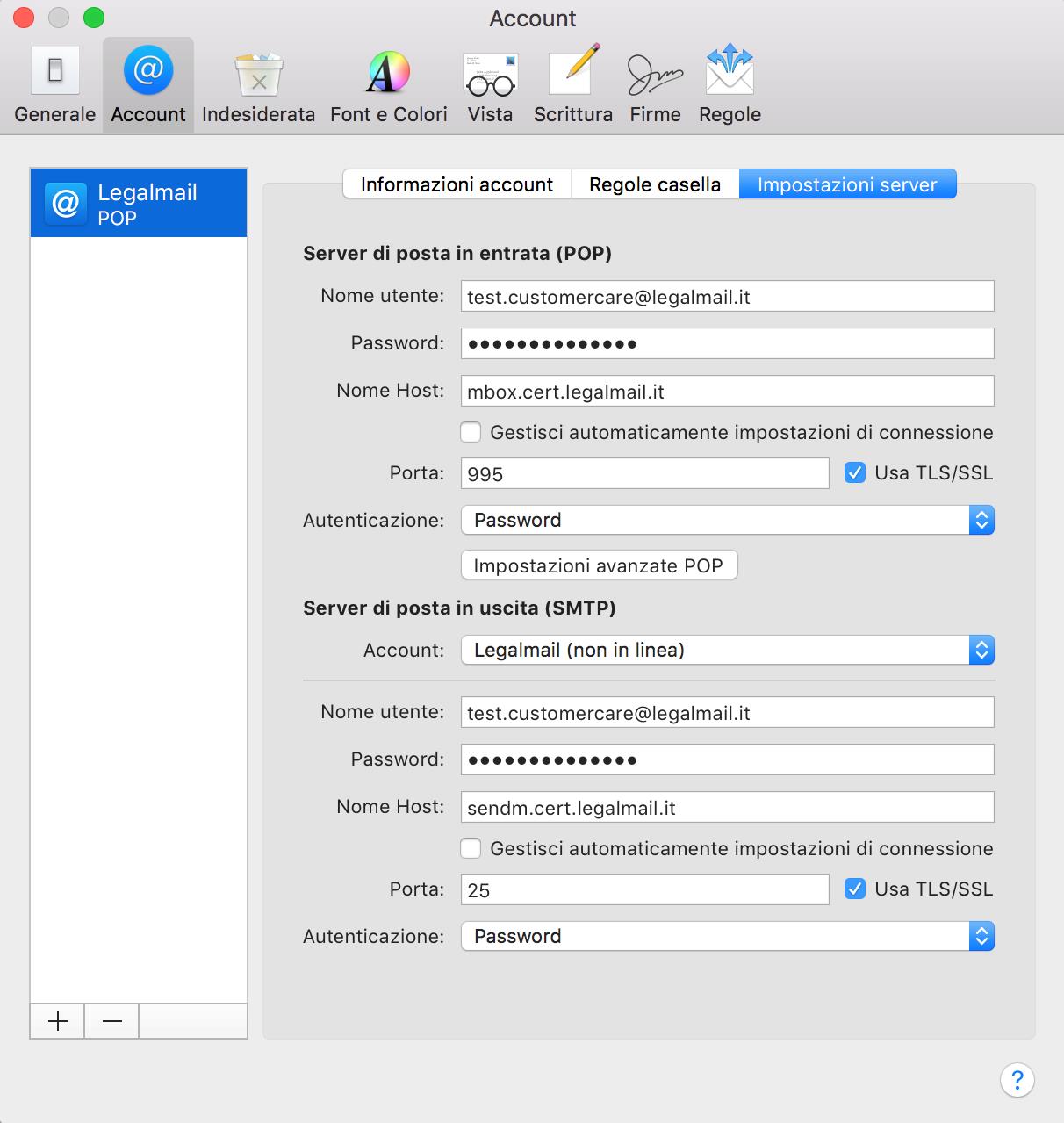
Con un click sulla voce Impostazioni Server verifica i dati di configurazione, rimuovendo i due flag da Gestisci automaticamente impostazioni di connessione.
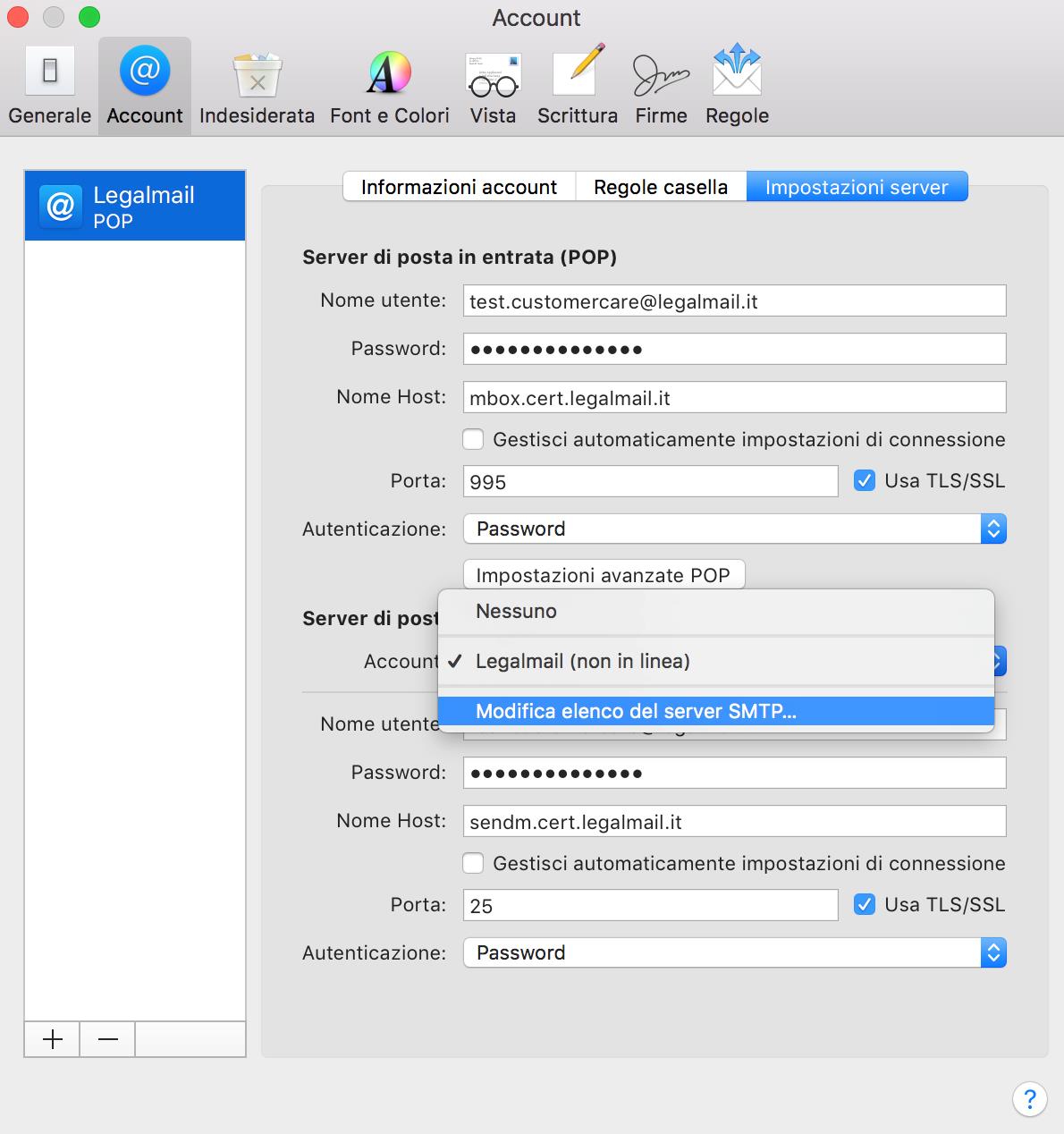
La connessione al server di posta in arrivo avviene in modalità SSL e l’autenticazione con Password. La porta utilizzata è:
- Server posta in arrivo (IMAP): 995
Puoi verificare anche la configurazione del server di posta in uscita. La casella Legalmail prevede necessariamente l’utilizzo del server sendm.cert.legalmail.it e una possibile altra opzione selezionabile dal menu è Modifica elenco del server SMTP.
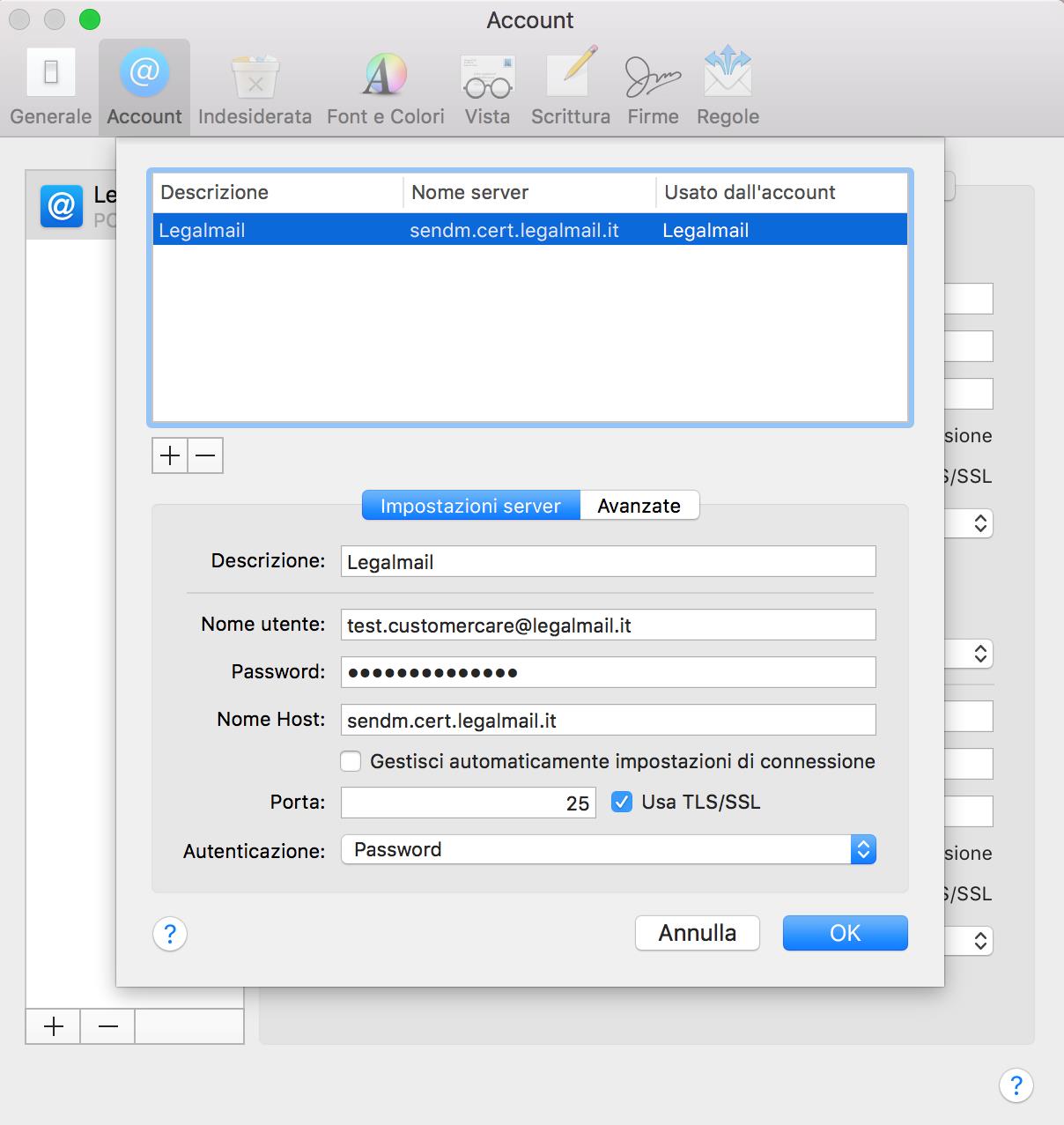
Anche in questo caso la connessione al server di posta in uscita avviene in modalità SSL e l’autenticazione è con Password.
Le porte utilizzate sono:
- Server posta in uscita (SMTP): 25 e 465
Chiusura attività
Prima di considerare terminata la configurazione del client di posta, fai un semplice e veloce test di controllo inviando un messaggio sul tuo indirizzo di Posta Certificata.



